【フロー解説】プライムビデオの解約方法まとめ!注意点も補足!

プライムビデオを解約するのは、プライム会員を解約することでできます。
無料トライアルの終了など、何らかの都合で解約する際にスムーズにできるように図解付きで解説しますので、ぜひ参考にしてくださいね。
プライムビデオを解約するときの注意点
プライムビデオを解約=プライム会員の解約なので、解約すると、動画見放題サービスだけでなく、以下のサービスも利用できなくなるので、注意しましょう。

【プライム会員特典】
プライム会員の解約方法
解約はウェブサイト(パソコンまたはスマホ)かアプリから行います。
ウェブサイト(パソコン)から解約する場合
1.Amazonのウェブサイトからログインします。
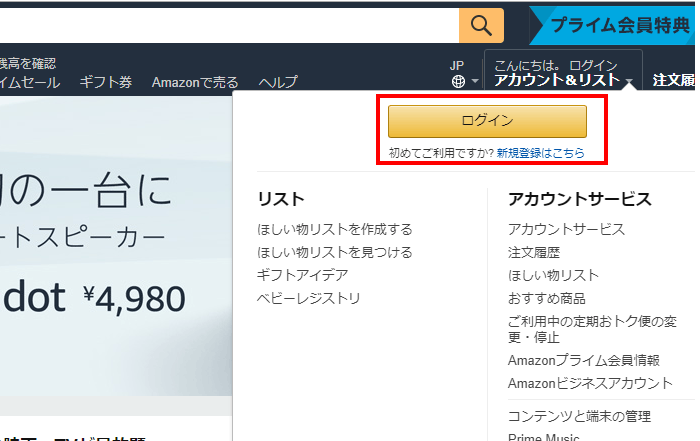
2.「アカウントリスト」から「アカウントサービス」を選択する。
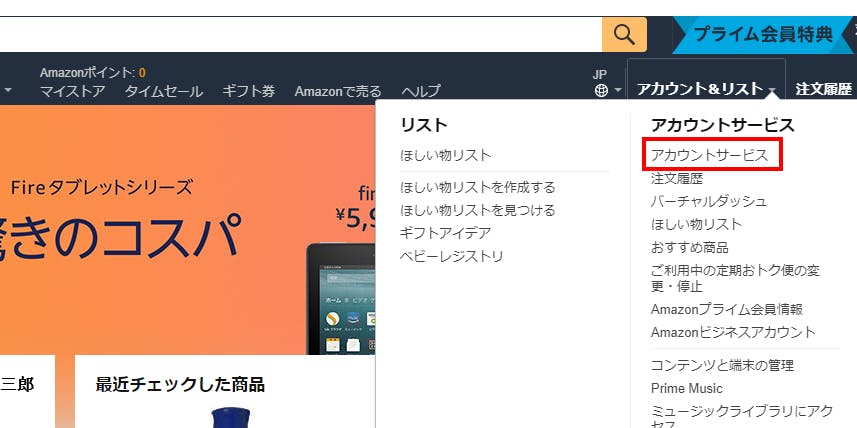
3.「プライム」を選択する。
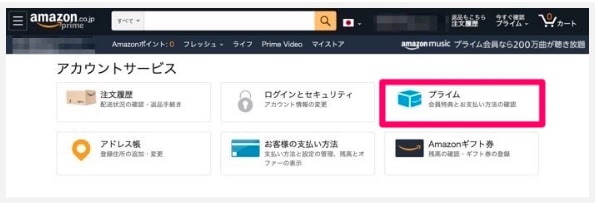
4.「プライム会員情報」から「会員情報を更新し、プライムをキャンセルする」、「プライム会員を終了し、特典の理由を止める」を選択する。
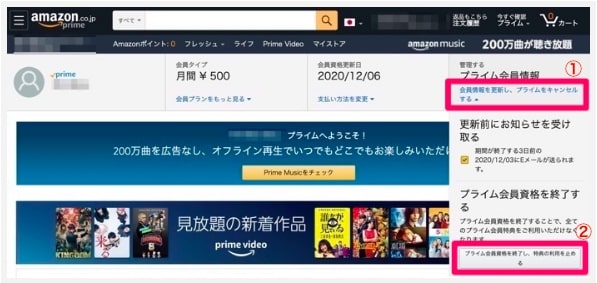
5.「特典と会員資格を終了」を選択する。

6.「会員資格を終了する」を選択する。
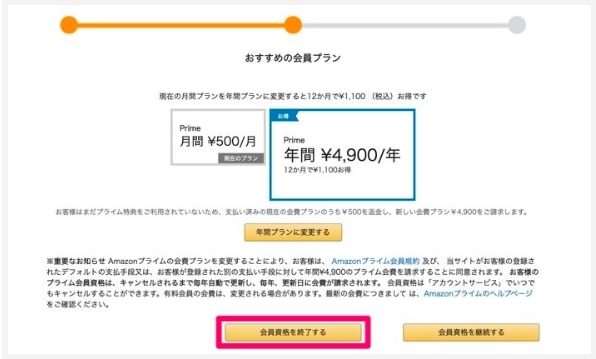
7.「特典と会員資格の終了」または「今すぐ解約する」を選択すれば、解約完了。
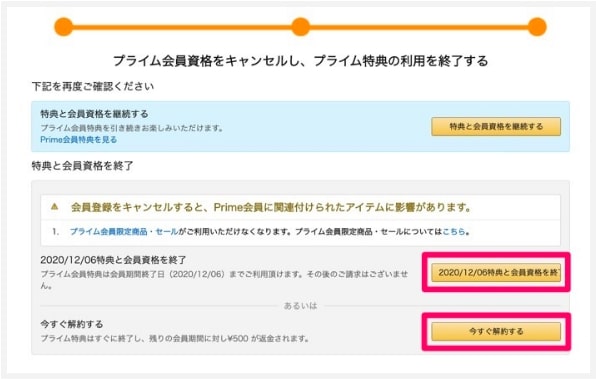
ウェブサイト(スマホ)から解約する場合
1.Amazonのウェブサイトにログインし、「メニュー」→「設定」を選択する。

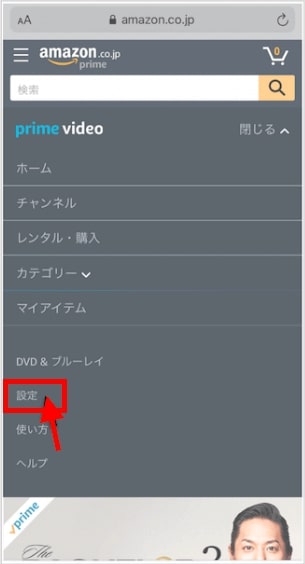
2.「編集」→「プライム会員情報の管理」を選択する。
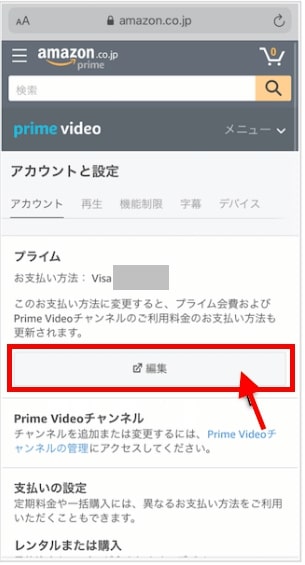
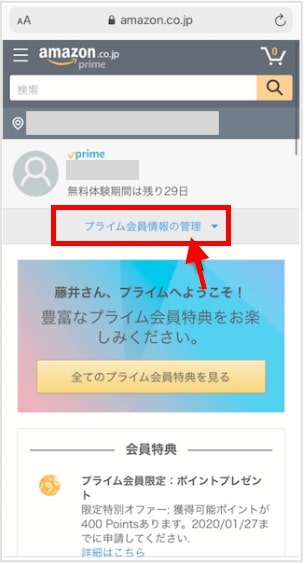
3.「プライム会員情報」→「プライム無料体験と特典利用を止める」を選択する。
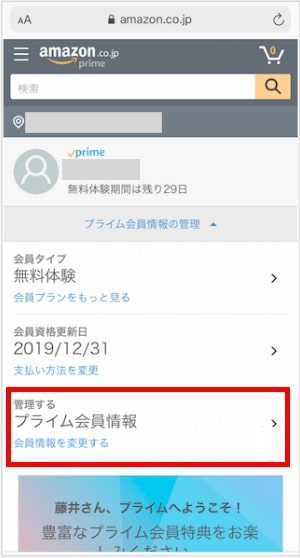

4.「特典と会員資格を終了」→「会員資格を終了する」を選択すれば、解約完了。
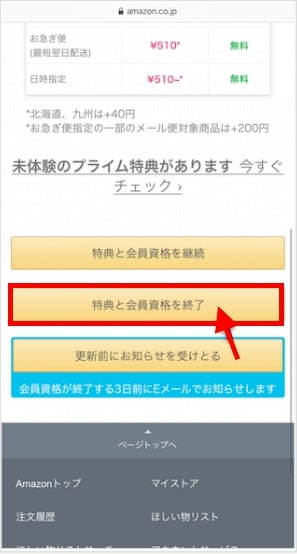
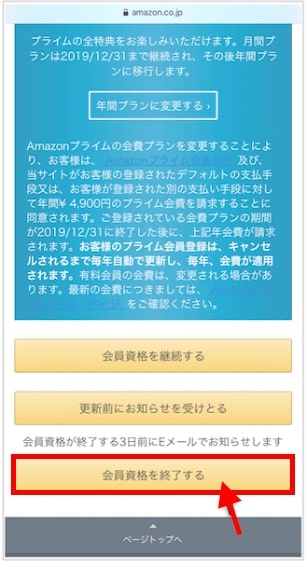
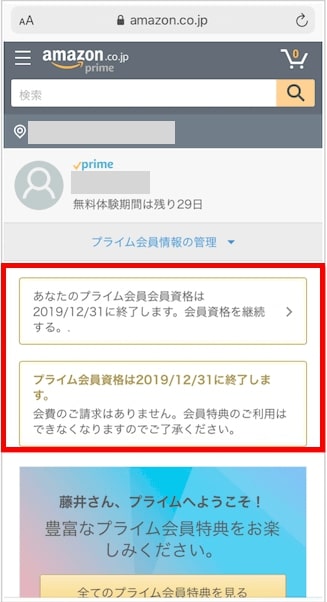
アプリから解約する場合
1.Amazonアプリにログインし、「三」メニューから「アカウントサービス」を選択する。
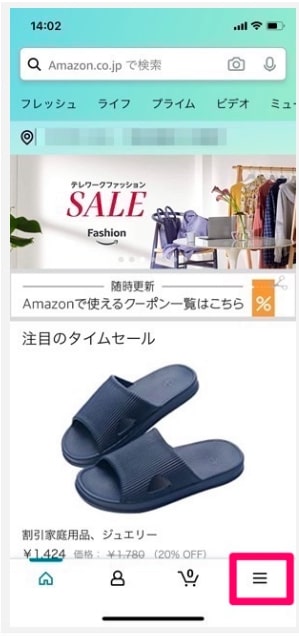
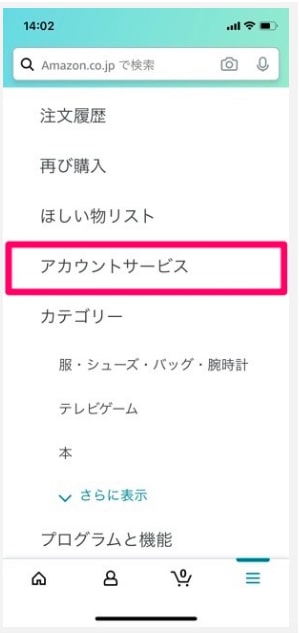
2.「プライム会員情報の管理」→「プライム会員情報の設定・変更」を選択する。

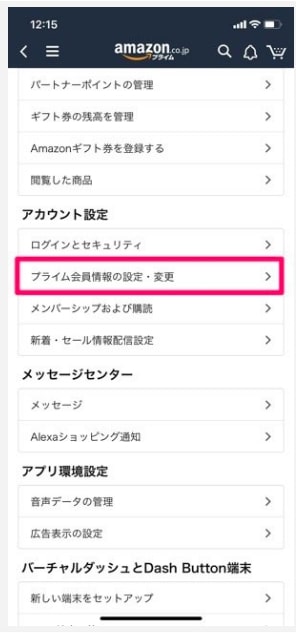
3.「プライム会員情報」→「プライム会員資格を終了し、特典の利用を止める」を選択する。

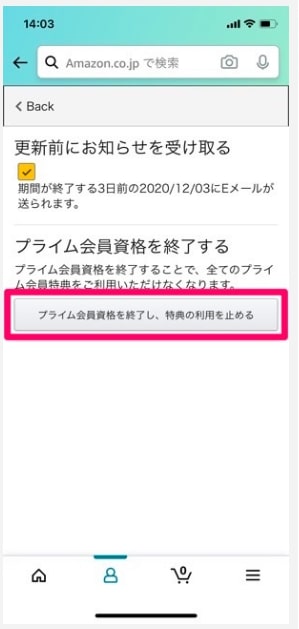
4.「特典と会員資格を終了」→「会員資格を終了」→「会員資格を終了」または「今すぐ解約する」を選択すれば、解約完了。
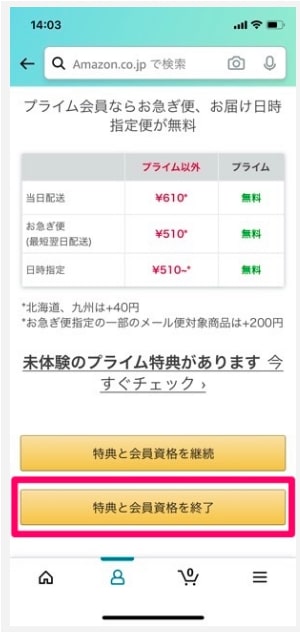
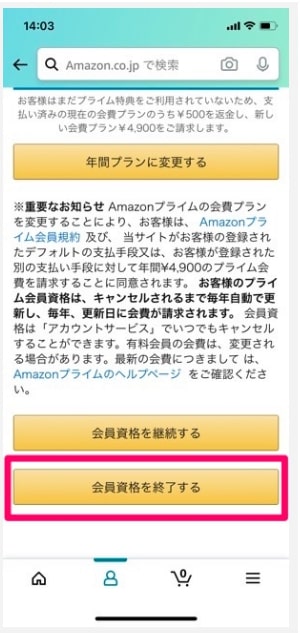
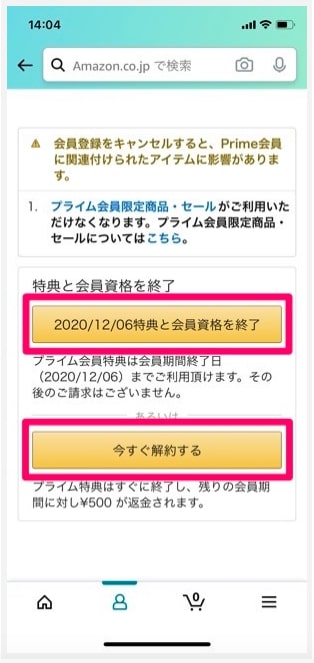
まとめ
いかがでしたでしょうか?
あなたに合うぴったりなサービスをみつけられたでしょうか?
まずは、無料体験して、使い心地を実際に試してみるといいかもしれないですね。
参考:VODリッチ https://www.chobirich.com/vod/amazonprime-cancellation/